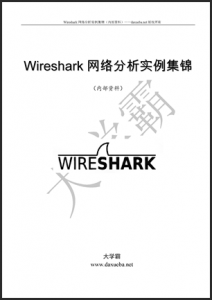处理大数据捕获过滤器文件集Wireshark网络分析实例集锦大学霸
处理大数据捕获过滤器文件集Wireshark网络分析实例集锦大学霸
3.6 处理大数据
在Wireshark的默认设置情况下,将会捕获各种协议的数据。当用户分析时,这样的大数据将会带来很大的困扰。本节将介绍如何处理这些大数据。处理大数据捕获过滤器文件集Wireshark网络分析实例集锦大学霸。
3.6.1 捕获过滤器
捕获过滤器是数据经过的第一层过滤器,它用于控制捕捉数据的数量,可以避免产生过大的捕获文件。这样在使用Wireshark捕获之前,就可以通过指定捕获过滤器获取到自己需要的数据。下面将介绍捕获过滤器的使用。
在菜单栏中依次选择Capture|Options…命令,打开捕获选项窗口。打开界面,如图3.12所示。图3.12 捕获窗口
在该界面可以看到捕获过滤器列是空白的。这是因为默认没有使用任何的过滤器。此时,双击选择接口行的任何一处,启动编辑接口设置窗口,如图3.13所示。图3.13 编辑接口设置处理大数据捕获过滤器文件集Wireshark网络分析实例集锦大学霸
在该界面单击Capture Filter按钮,可以查看并选择捕获过滤器。这里选择port 53,如图3.13所示。从该界面可以看到设置捕获过滤器后,背景颜色为绿色。通过该背景色可以判断使用的语法是否正确,如果语法错误,则背景为红色;如果正确,背景为绿色。然后单击OK按钮,将显示如图3.14所示的界面。图3.14 捕获选项
在该界面的Capture filter列可以看到,设置的捕获过滤器为port 53。Wireshark捕获过滤器使用的是伯克利数据包过滤器(Berkeley Packet Filtering)语法。用户也可以直接在捕获过滤器区域,输入捕获过滤器的语法。然后单击Start按钮,开始捕获数据。
3.6.2 捕获文件集
文件集就是多个文件的组合。在Wireshark中,使用文件集的方法可以将一个大数据文件分成好几个小文件。在捕获选项窗口中,可以设置每个文件的大小及每隔多长时间保存一个文件。这样也可以帮助用户,快速的处理数据。下面将介绍捕获文件集。
【实例3-2】捕获文件集。具体操作步骤如下所示:
(1)在主菜单栏中单击 (显示捕获选项)按钮,将打开如图3.15所示的界面。图3.15 捕获选项界面
(2)在该界面的Capture选项框中,选择连接到Internet网络适配器前的复选框。这里选择“本地连接”接口。处理大数据捕获过滤器文件集Wireshark网络分析实例集锦大学霸
(3)在Capture Files部分,单击Browse按钮选择保存捕获文件的路径和文件名。这里设置文件名为capture.pcapng,如图3.16所示。然后单击OK按钮,将返回到捕获选项界面。图3.16 保存的文件
(4)在捕获界面的Capture Files部分,将看到上面指定的捕获文件的路径和文件名,如图3.17所示。在该界面选择启用Use multiple files选项,并定义生成的捕获文件每个为1MB、每10秒生成一个文件及捕获4个文件后自动停止捕获。以上信息设置完后,单击Start按钮,将开始数据捕获。
图3.17 设置文件集
注意:在捕获选项窗口中的Stop Capture after选项,在某些版本中存在Bug。在1.10.7中,选择该选项后,无法发挥它的作用。
(5)现在通过访问www.openoffice.org网站,产生流量。大概访问几秒,然后返回到Wireshark查看状态栏的文件区域。将会看到文件名发送了变化,文件后面添加了文件编号(本例中是_00004)、时间和时间戳,如图3.18所示。
图3.18 文件名变化
(6)用户也可以通过在工具栏中依次选择File|File Set|List Files命令,查看文件集中的所有文件,如图3.19所示。
图3.19 文件集
(7)从该界面可以看到生成的4个小文件,处理大数据捕获过滤器文件集Wireshark网络分析实例集锦大学霸。
Comments are closed.